Solución: Código de error de Rainbow Six Siege 3-0x000c0054
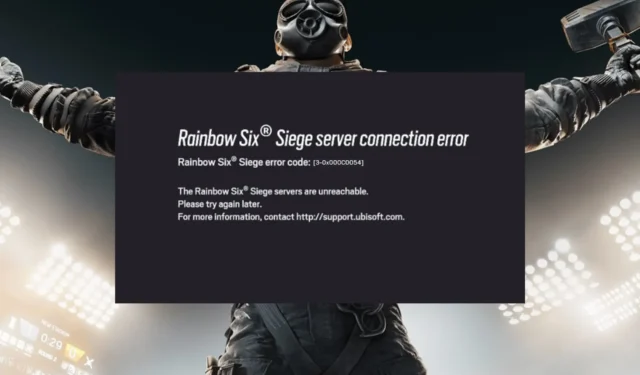
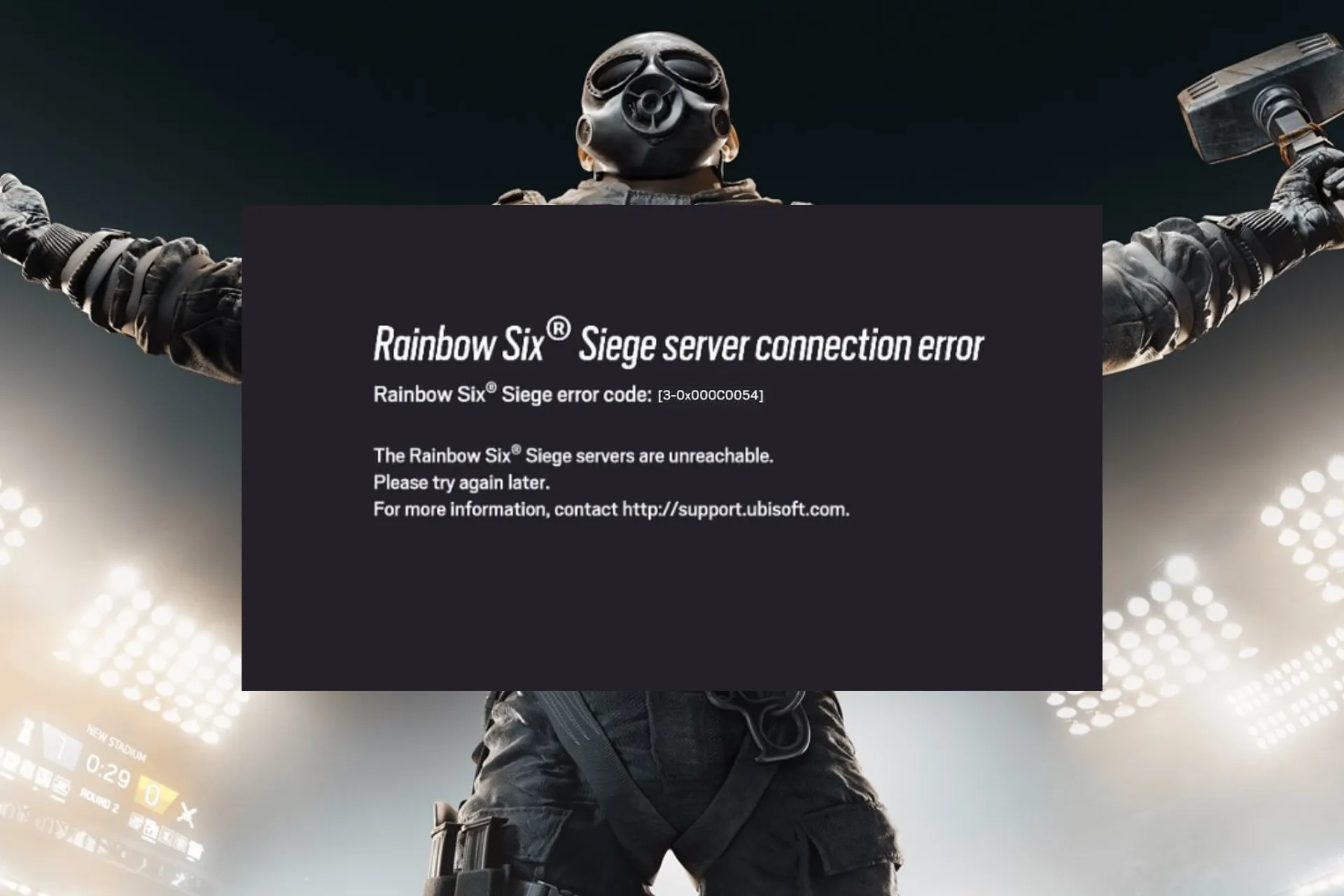
Si te has encontrado con el código de error 3-0x000c0054 de Rainbow Six Siege al intentar cargar el juego, ¡esta guía puede ayudarte!
Le ofreceremos algunas soluciones efectivas probadas por WR con instrucciones paso a paso para solucionar este problema de conectividad del servidor en poco tiempo.
¿Cómo soluciono el código de error 3-0x000c0054 en Rainbow Six Siege?
Antes de continuar con cualquier paso para corregir el código de error 3-0x000c0054 de Rainbow Six Siege, realice las siguientes comprobaciones preliminares:
- Reinicia tu juego varias veces; Si esto no funciona, reinicie su PC y verifique el estado del servidor Rainbow Six Siege .
- Apague su enrutador, retire los cables y el cable de alimentación, luego espere 30 segundos, conecte los cables de alimentación y enciéndalo. Verifica si tienes una conexión a Internet estable; De lo contrario, intente cambiar a una conexión de cable Ethernet.
- Ejecute su computadora en modo de inicio limpio para identificar la causa del problema y asegurarse de que el juego esté actualizado a la última versión.
1. Limpia tu caché de DNS
- Presione la Windows tecla, escriba cmd en el cuadro de búsqueda y haga clic en Ejecutar como administrador.
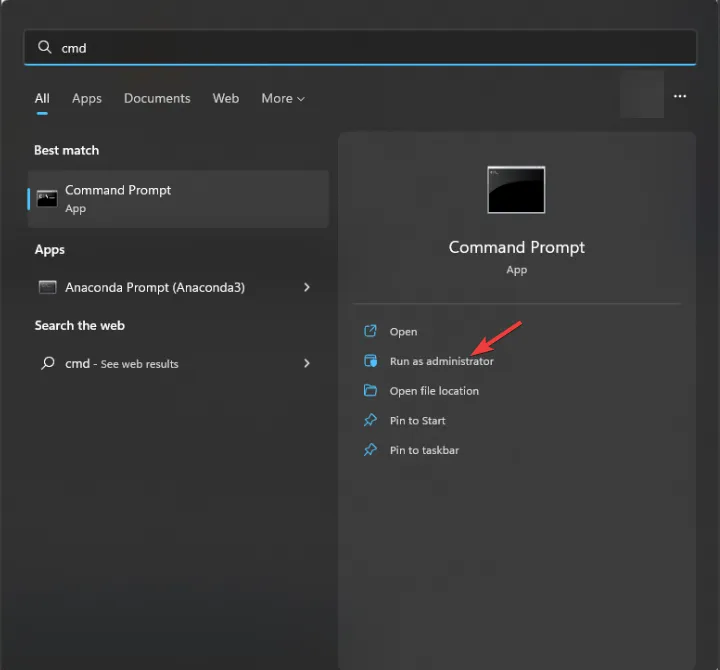
- Escriba los siguientes comandos uno por uno para borrar el caché de DNS y presione Enter después de cada comando:
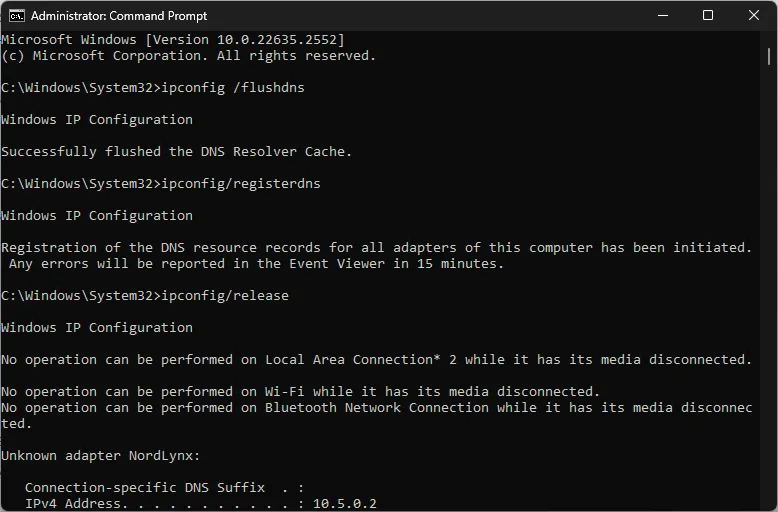
-
ipconfig /flushdnsipconfig/registerdnsipconfig/release ipconfig/renew
-
- Una vez que se ejecuten los comandos, reinicie su computadora.
La caché DNS almacena las direcciones IP de los sitios web vistos recientemente. Por lo tanto, es mejor borrarlos de vez en cuando para que su computadora pueda comunicarse correctamente con los servidores del juego. También puede ayudarte a solucionar el problema de carga lenta en el juego Rainbow Six Siege.
2. Cambia tu servidor DNS
- Presione Windows + R para abrir la ventana Ejecutar .
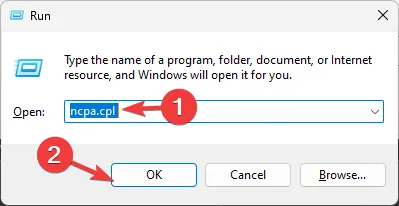
- Escriba ncpa.cpl y haga clic en Aceptar para abrir Conexiones de red .
- Localice la conexión de red que utiliza, haga clic derecho en ella y seleccione Propiedades .
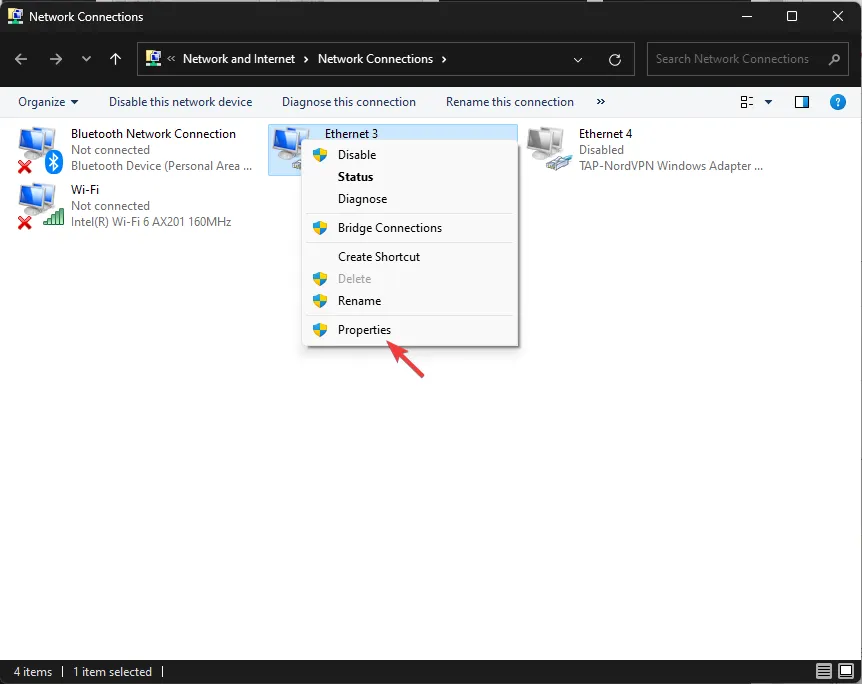
- Seleccione Protocolo de Internet versión 4 (TCP/IPv4) en el cuadro Esta conexión utiliza los siguientes elementos y haga clic en Propiedades .
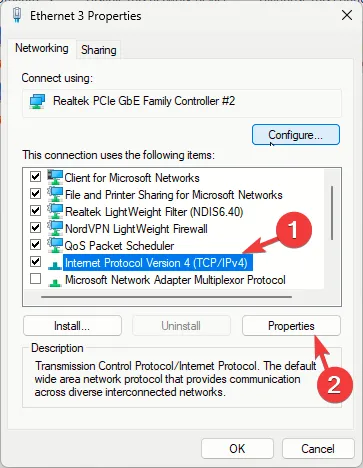
- Ahora haga clic en el botón de opción junto a Usar las siguientes direcciones de servidor DNS , configure el servidor DNS preferido como 8.8.8.8 y el servidor DNS alternativo como 8.8.4.4 .
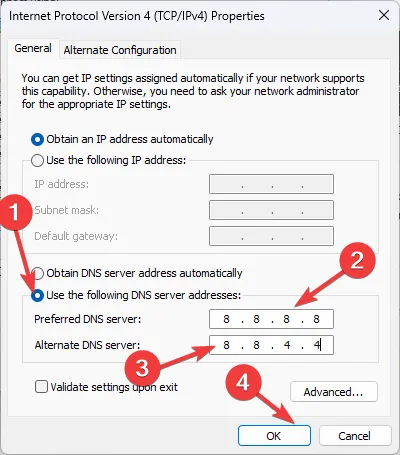
- Haga clic en Aceptar y luego en Aceptar para confirmar el cambio.
Cambiar el servidor DNS puede ayudarte a estabilizar la conexión y, por lo tanto, ayudarte a llegar a los servidores de Rainbox Six Siege. También puede ayudarle a solucionar problemas similares como el código de error 6-0x00001000 ; lea esta guía para obtener más información al respecto.
3. Restablece la configuración de tu red
- Presione Windows+ Ipara abrir la aplicación Configuración .
- Vaya a Red e Internet y luego seleccione Configuración de red avanzada.
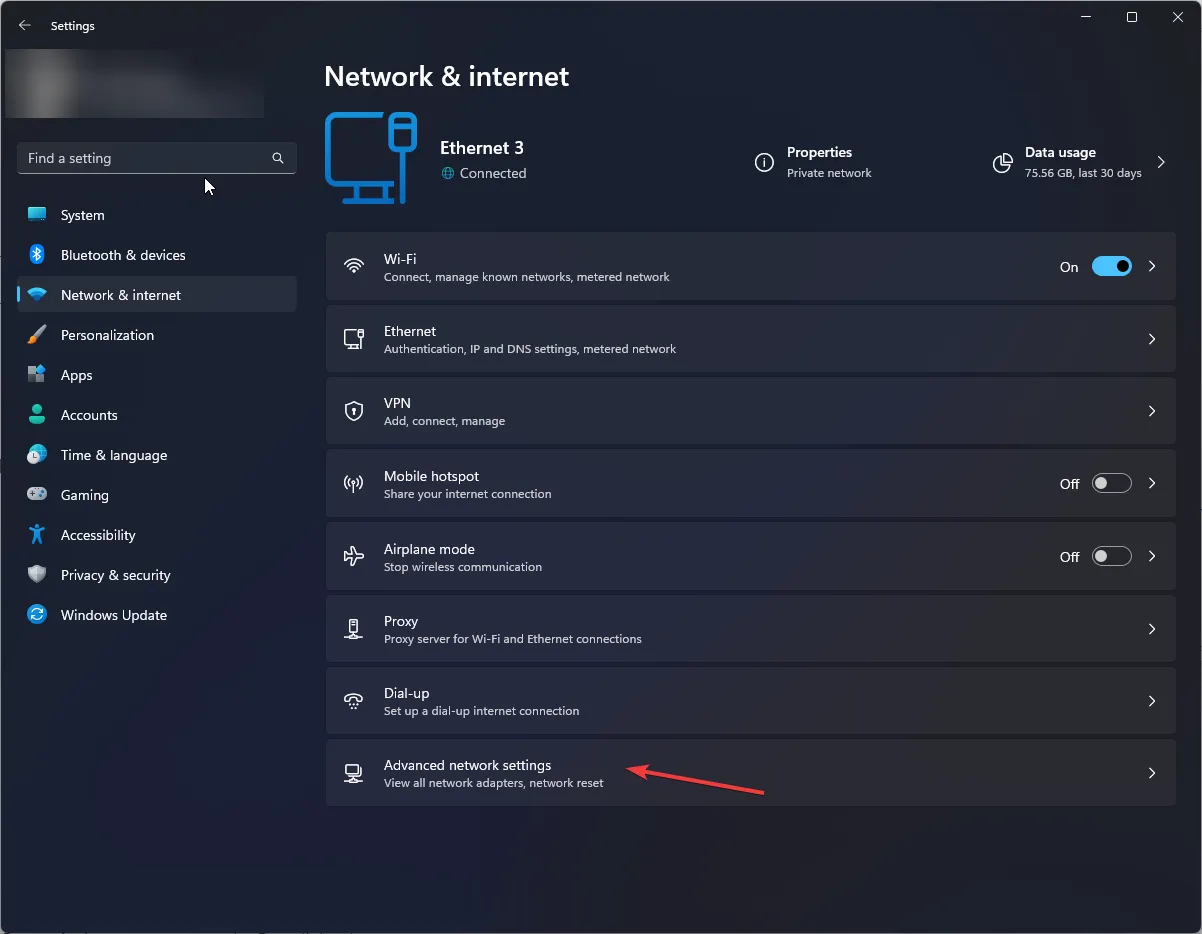
- En Más configuraciones, seleccione Restablecer red .
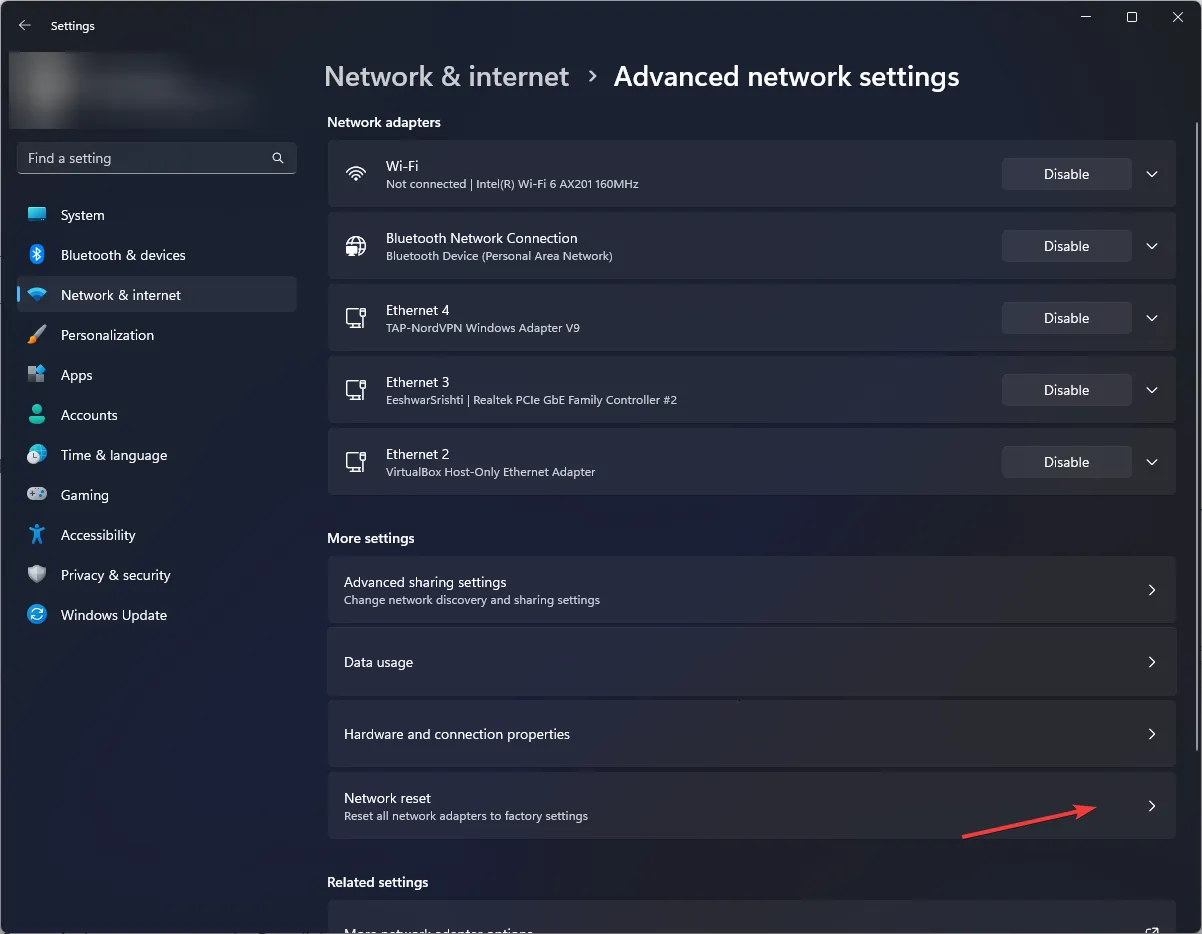
- En la página siguiente, haga clic en el botón Restablecer ahora .
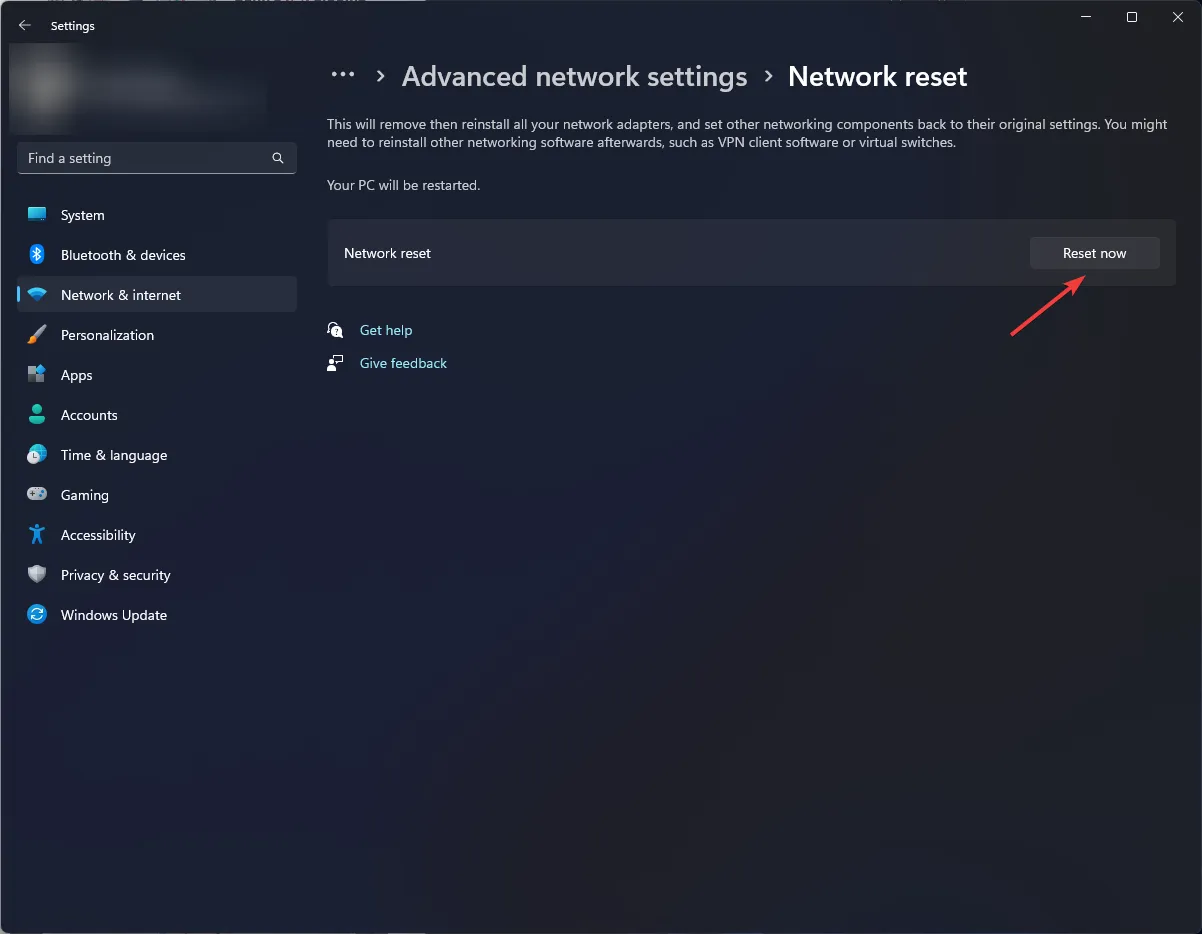
- Haga clic en Sí para confirmar la elección.
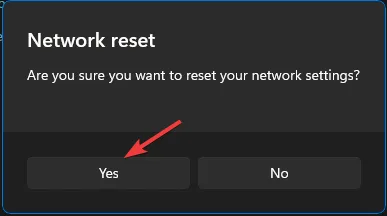
Su computadora se reiniciará en 5 minutos después de restablecer la red, así que asegúrese de guardar su trabajo antes de que se reinicie.
4. Permita la aplicación a través del Firewall de Windows.
- Presione la Windows tecla, escriba panel de control en el cuadro de búsqueda y haga clic en Abrir.
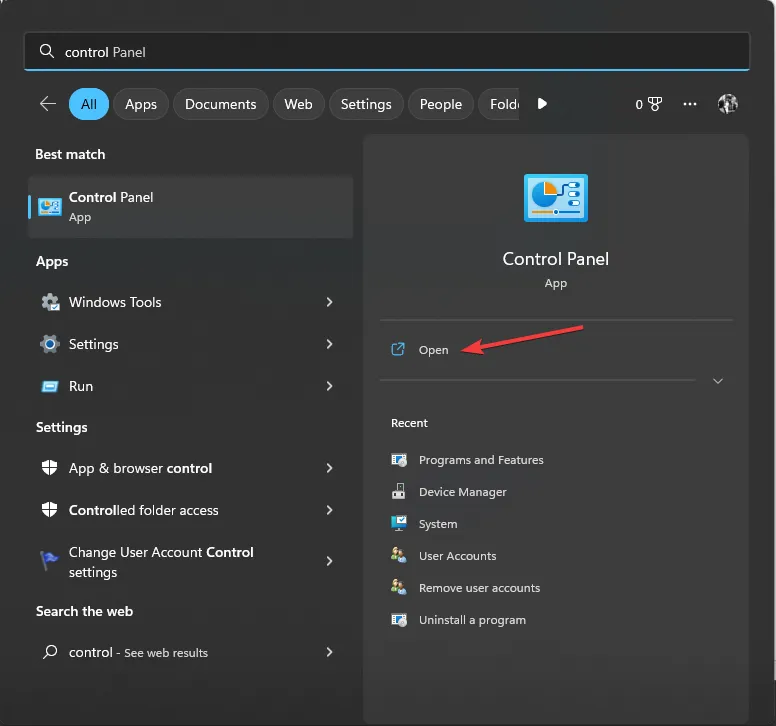
- Seleccione Categoría para Ver por y haga clic en Sistema y seguridad .
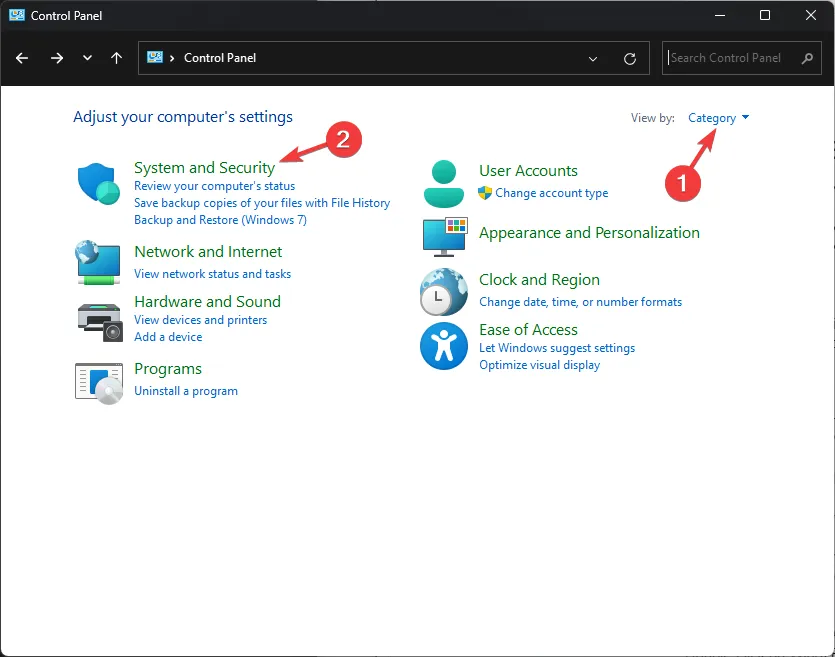
- En Firewall de Windows Defender, seleccione Permitir una aplicación a través del Firewall de Windows .
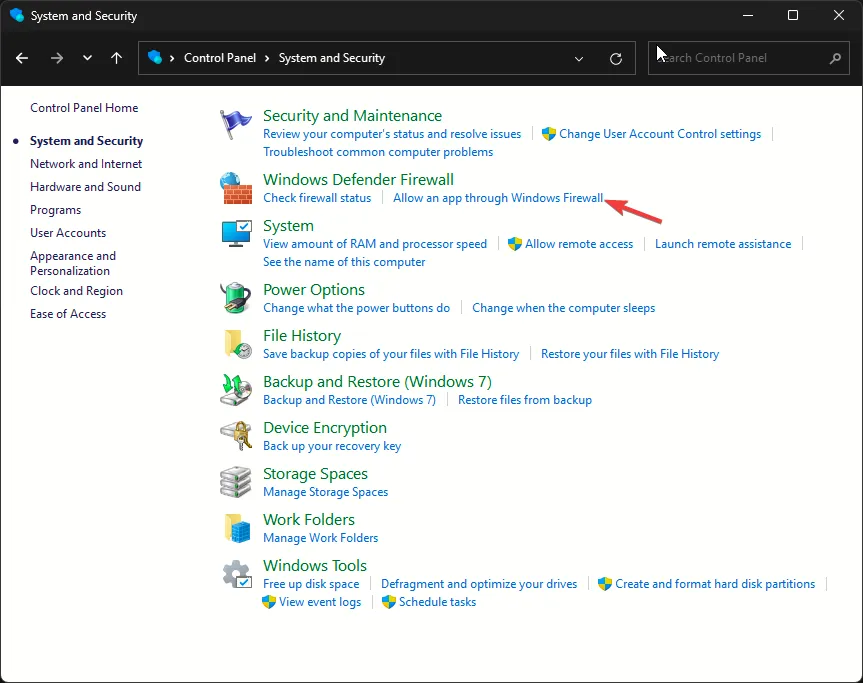
- En la página Aplicaciones permitidas, haga clic en Cambiar configuración y luego seleccione Permitir otra aplicación.
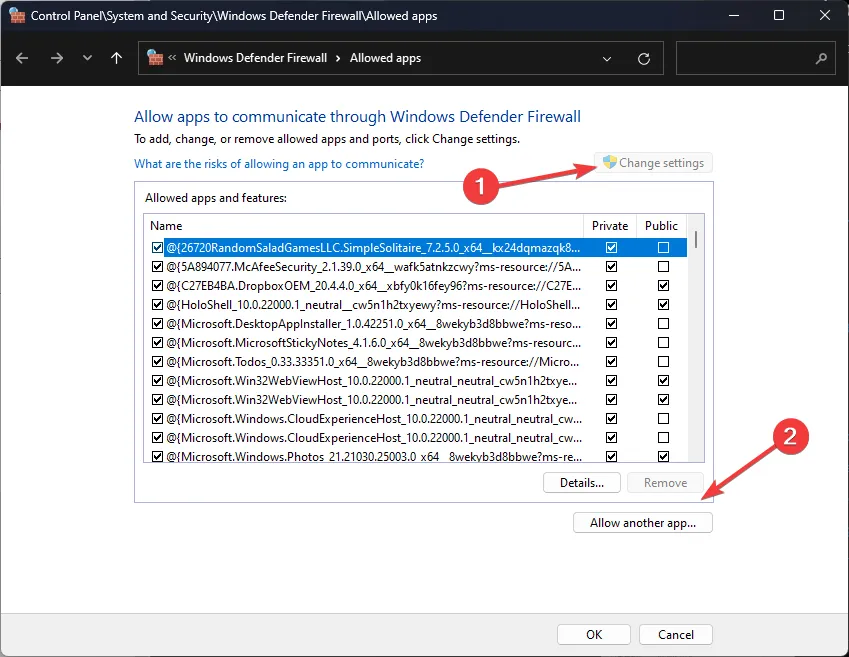
- Haga clic en Examinar y busque el archivo ejecutable de Rainbow Six Siege.
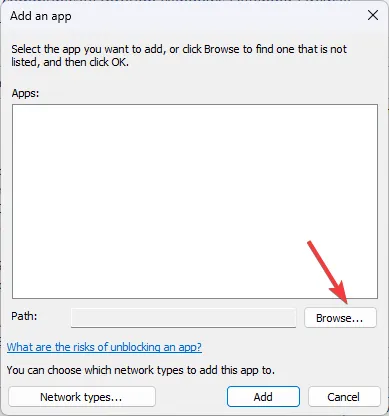
- Haga clic en Agregar .
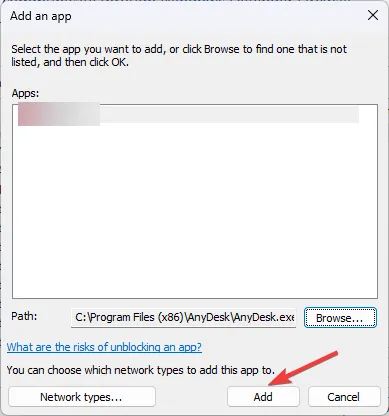
- En la ventana de aplicaciones permitidas, se agregará Rainbow Six Siege a la lista; coloque una marca de verificación junto a Privado y Público y haga clic en Aceptar para guardar los cambios.
5. Edite la carpeta Configuración del juego.
- Presione Windows+ Epara abrir la ventana del Explorador de archivos .
- Navegue a esta ruta:
Documents\MyGame\Rainbow Six – Siege\7564b1ec-0856-4f93-8aef-71232c035d75 - Localice la carpeta GameSettings y haga doble clic en ella para abrirla en el Bloc de notas.
- Desplácese y busque la línea DataCenterHint=default y cambie el valor predeterminado al servidor más cercano que tenga. Puedes encontrar una lista de servidores en el sitio web de Ubisoft .
- Presione Ctrl+ Spara guardar los cambios.
6. Verifica la integridad de los archivos de tu juego.
- Presione la Windowstecla, escriba ubisoft connect y haga clic en Abrir.
- Vaya a la pestaña Juegos y seleccione Rainbow Six Siege.
- En el panel lateral izquierdo, haga clic en Propiedades .
- Localiza los archivos locales y haz clic en Verificar la integridad de los archivos del juego . Se verificarán los archivos del juego y se detectarán los malos.

- Haga clic en Reparar y los archivos rotos se repararán. Reinicia el software Ubisoft Connect y luego reinicia el juego.
Si nada funcionó y el servidor del juego está funcionando, debes comunicarte con el proveedor de servicios de Internet para solucionar los problemas de conexión.
Sin embargo, si no hay ningún problema con su conexión a Internet, comuníquese con el equipo de servicio al cliente de Rainbox Six Seige y explique su problema junto con los pasos seguidos para obtener más ayuda.
¿Nos perdimos algún paso que te ayudó con el mensaje de error? No dudes en mencionarlo en la sección de comentarios a continuación. Con mucho gusto lo agregaremos a la lista.



Deja una respuesta